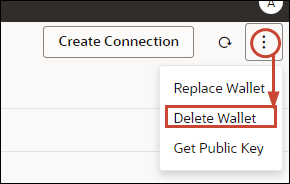7 모델 관리 툴용 데이터베이스 접속 관리
관리자는 모델 관리 툴용 클라우드 데이터베이스 접속을 생성 및 관리합니다. 비즈니스 데이터는 한 곳에 있지 않아도 됩니다. 비즈니스 모델러 및 분석가가 저장 위치에 관계없이 회사 데이터를 분석할 수 있도록 다중 클라우드 데이터베이스에 접속합니다.
의미 모델에 대한 데이터베이스 접속 정보
모델 관리 툴에서 의미 모델을 편집하여 Oracle Analytics Cloud에 업로드하려는 경우 [접속 풀] 대화상자를 통해 “이름으로” 콘솔에서 정의한 데이터베이스 접속을 참조할 수 있습니다. 모델 관리 툴에서 접속 세부정보를 다시 입력할 필요가 없습니다.
콘솔에서 정의된 접속을 사용하여 데이터 소스에 접속을(를) 참조하십시오.
Oracle Analytics Server를 사용하여 미리 구축된 의미 모델에 대해서는 데이터베이스 접속 정보를 다시 입력하지 않아도 됩니다.
해당 모델에 대한 접속 정보는 Oracle Analytics Cloud에 업로드된 의미 모델에 이미 정의된 경우가 많습니다. Oracle Analytics Server에서 의미 모델 업로드 정보을(를) 참조하십시오.
Oracle Cloud 데이터베이스의 데이터에 접속
관리자는 비즈니스 분석가가 Oracle Cloud 데이터베이스에 저장된 데이터를 분석할 수 있도록 모델 관리 툴용 데이터베이스 접속을 생성합니다.
SSL로 데이터베이스 접속 보안
SSL을 사용하여 Oracle Analytics Cloud와 SSL이 구성된 Oracle 데이터베이스, Oracle Autonomous Data Warehouse 또는 Oracle Autonomous Transaction Processing 간의 보안 통신을 설정할 수 있습니다. Oracle Database Classic Cloud Service 접속에 SSL을 사용으로 설정하려면 SSL 인증서가 포함된 전자 지갑을 얻어서 업로드해야 합니다.
- 콘솔을 누릅니다.
- 접속을 누릅니다.
- 아직 수행하지 않은 경우 SSL 인증서를 포함한 전자 지갑 파일을 Oracle Analytics Cloud로 업로드합니다.
- 데이터베이스 접속에 SSL 보안을 사용으로 설정합니다.
- 데이터베이스 접속을 생성하거나 편집합니다.
- [접속] 대화상자에서 SSL 사용을 선택합니다.
- 확인을 누릅니다.